Newsletter IQES
März 2023 / Nr. 35

CheckNews: Offenes Bildungsangebot zur Förderung der Medienkompetenz – neue und erweiterte Angebote
Wir haben CheckNews um relevante und attraktive Lernumgebungen und Webinare erweitert. Das gesamte Angebot ist auf IQES online für Schulen frei zugänglich und steht ihnen kostenlos zur Verfügung.
CheckNews wird von der Stiftung Mercator Schweiz, dem Schweizerischen Nationalfonds, den beiden Projektpartnern IQES online und fög – Forschungszentrum Öffentlichkeit und Gesellschaft der Universität Zürich sowie weiteren Stiftungen finanziert. Wir danken allen Verlagen und Redaktionen, die Medienbeiträge als offene Bildungsressourcen für Lehrpersonen und Schüler:innen zur Verfügung stellen.

Neue Lernumgebung: «Fake News erkennen»
Manipulierte oder gefälschte Nachrichten verbreiten sich in sozialen Netzwerken rasend schnell. Wie lassen sich Fake News erkennen? Wer verbreitet sie und aus welchem Interesse? Welchen Schaden richten Fake News an? Und vor allem: Was können wir dagegen tun?
Die neue Lernumgebung bietet zahlreiche multimediale und interaktive Lernangebote für Schüler:innen von Sek-I-Schulen, Berufsbildenden Schulen und Gymnasien.
- Fake News-Quiz: Wie gut erkennst du Fake News?
- Ein Online-Spiel als «Impfstoff» gegen Fake News
- Absichten hinter Fake News
- Deep Fakes
- Social Media und Fakes News
- Was kann man dagegen tun?

Neues Modul: «Wie Journalistinnen und Journalisten arbeiten»
Wie recherchieren Journalist:innen? Wie führen sie Interviews? Welche journalistischen Darstellungsformen gibt es? Und worauf können Jugendliche achten, wenn sie selbst Medienbeiträge produzieren?
Das eben lancierte neue Modul «Wie Journalistinnen und Journalisten arbeiten» ist diesen und weiteren Themen gewidmet. Es besteht aus Lernumgebungen mit multimedialen Inhalten, Lernangeboten für aktives Medienhandeln und integrierten Webinaren als Streaming-Angebote.
- Berichte kritisch lesen und eigene Stories schreiben
(bereits veröffentlicht) - Video-Stories selbst herstellen (ab Juni 23)
- Wie arbeiten Journalist:innen? (ab Juni 23)
- Fakten checken (im Internet) (ab Juni 23)

Von den Profis lernen: Webinare mit Schweizer Medien für Schüler:innen und Lehrpersonen
In Zusammenarbeit mit Redaktionen von Schweizer Medien bietet CheckNews neu auch Webinare an. Die kostenlosen Kursangebote richten sich an Lernende und Lehrpersonen von Sek-I-Schulen, Gymnasien und Berufsschulen. In den Webinaren können Schüler:innen im Rahmen von schulischen Medienprojekten journalistische Grundfertigkeiten erwerben und diese für die Erstellung eigener Medienprodukte in der Schule nutzen. Die Webinare geben zudem auch einen Einblick in den journalistischen Alltag.
Interessierte Lehrpersonen können sich mit ihren Schüler:innen per sofort für das kostenlose Angebot anmelden.
Eigene Video-Stories produzieren: Wie Journalistinnen arbeiten
Vier einstündige Webinare mit Basil Honegger, Publizistischer Leiter Video News und Mitglied der Redaktionsleitung von 20 Minuten.
Webinare: 07.09.2023 – 01.02.2024
Stories schreiben wie die Profis: Wie Journalistinnen arbeiten
Dreiteilige Webinar-Serie zum Schreiben journalistischer Texte mit Isabel Brun, Redaktorin beim Stadtmagazin Tsüri.ch
Webinare: 12.09.2023 – 16.01.2024
Wahr oder nicht? Fakten checken (im Internet)
Webinar mit Stefanie Strahm und Andrée Getzmann, Co-Leiterinnen beim SRF Faktenchecking-Netzwerk.
Webinar: 07.11.2023

Neue Lernumgebung: «Cybermobbing»
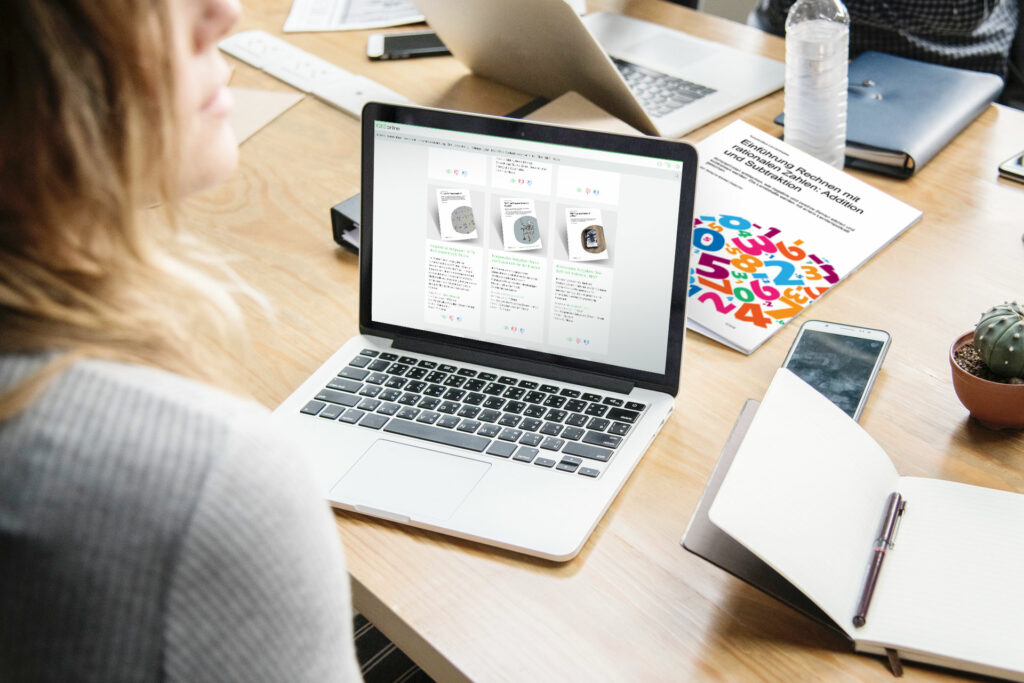
Einführung in IQES Evaluationscenter 3.0 und IQES Mediathek (kostenlos)
Das von Grund auf überarbeitete IQES Evaluationscenter 3.0 bietet zahlreiche bewährte und neue Funktionen für schulweite Evaluationen und schnelles Unterrichtsfeedback, darunter Smartphone-Befragungen mit QR-Code. Das Webinar vermittelt Einblicke in die vielfältigen Einsatzmöglichkeiten und die über 200 vorgefertigten Fragebogen.
Einführung ins IQES Evaluationscenter:
Dienstag, 18. April 2023
Dienstag, 16. Mai 2023
Donnerstag, 29. Juni 2023
Die Webinare dauern ca. 90 Minuten (16.30 bis 18.00 Uhr) und sind kostenlos.
Demnächst auf IQES online
- PÄDAGOGIK: Klassenlehrerin – Klassenlehrer
- Das Entwicklungsportfolio im Kindergarten
- Innovative Unterrichtskonzepte von IQES-Partnerschulen
- Digitaler Unterricht: Steckbriefe von Apps und Webtools
Schulleitende von IQES-Schulen:
bitte leiten Sie diesen Newsletter an das Kollegium weiter:
www.iqesonline.net/neuigkeiten




















